Administratörsmanual Companyexpense
|
|
|
- Kerstin Samuelsson
- för 6 år sedan
- Visningar:
Transkript
1 Administratörsmanual Companyexpense (Bokföring) Companyexpense Svenska AB companyexpense.se
2 Innehållsförteckning 1. Kom igång 2 2. Inställningar Rapporter Betalsätt Attestering Utläggskategorier Kontoplan Kostnadsställen och Projekt Inmatningsfält 5 3. Min organisation Översikt Information Avdelningsstruktur Attestering Design Fakturauppgifter 7 4. Användare 8 5. Tilläggstjänster Bankkopplingar Elektronisk körjournal 10 Companyexpense Svenska AB companyexpense.se info@companyexpense.se 1
3 1. Kom igång Efter att du har skapat upp din organisation på Companyexpense.se får du ett välkomstmail, vilket också är en bekräftelse på att din organisation är skapad. Följ de enkla stegen nedan eller i mailet du fått för att komma igång. Eftersom du är administratör över organisationen, kan du i vänstermenyn växla mellan din organisation och ditt privata läge. Privat läge använder du när du vill registrera dina utlägg och skicka in dina rapporter till organisationen. För att administrera organisationen (bjuda in användare, hantera inskickade rapporter, ändra i inställningar etc.) växlar du lätt till organisationen genom att klicka på pilen bredvid privatläge. Companyexpense Svenska AB companyexpense.se info@companyexpense.se 2
4 2. Inställningar Den första sidan du kommer till när du skapat ditt bolag är Inställningssidan. Det är här du anpassar inställningarna som ska vara unika för din organisation. Den finns 7 olika kort (Rapporter, Betalsätt, Attestering, Utläggskategorier, Kontoplan, Kostnadsställen & Projekt och Inmatningsfält) med inställningar att gå igenom. Det finns en förklaringstext till varje inställning i tjänsten, men nedan förklaras utvalda inställningar lite extra. 2.1 Rapporter Välj den rapportmottagare som rapporterna ska skickas till, exempelvis Fortnox, Visma, BL, Sie-fil eller en e-postmottagare. Om du väljer att aktivera redigeringsläget innebär det att du som administratör eller redovisningskonsult har möjlighet att granska rapporterna innan de skickas till rapportmottagaren. Du kan då göra vissa ändringar i rapporten ifall du anser att det behövs. I stället för att rapporten går direkt från användaren till den uppsatta rapportottagren kommer rapporterna ligga under Rapporter och fliken redo att skickas Välj en inställning för Bokföringsdatum för rapporter. Går rapporten direkt från användaren till rapportmottagaren kan du välja om rapporten ska bokföras på samma datum som senaste kvittot eller på inskickningsdatum. Har du aktiverat redigeringsläget får du också möjligheten att välja bokföringsdatum när du som administratör skickar rapporten till rapportmottagaren. Tillåt administratörer att ändra rapporter innebär att du som administratör får göra ändringar som påverkar bruttobeloppet och betalsättet i rapporter som ligger under redo att skickas. 2.2 Betalsätt De betalsätt du lägger upp här är de som användarna ser och kommer kunna välja mellan när de registrerar sina utlägg. Det går också bra att välja personliga betalsätt. Då styr du vilka användare som ska se vilka betalsätt. Companyexpense Svenska AB companyexpense.se info@companyexpense.se 3
5 2.3 Attestering Om attesteringen är aktiverad innebär det att rapporterna kommer gå från användaren till den personen som är uppsatt att attestera. När attesteraren sedan har godkänt rapporten går den vidare till rapportmottagaren eller till fliken redo att skickas om aktiveringsläget är aktiverat. Hur du sätter upp attesterings-strukturen kan du läsa om här: 2.4 Utläggskategorier Här lägger du upp de kategorier som är aktuella för organisationen. Du styr vad som ska synas för användarna och inte. Det du lägger upp under Vanliga utlägg är de kategorier som kommer vara valbara för användarna när de klickar på Nytt utlägg. Du bestämmer också om traktamente och milersättning är aktuellt för organisationen. Klicka på pennan bredvid de olika alternativen för att redigera hur kategorin ska konteras, lägga upp nya/ta bort kategorier etc. 2.5 Kontoplan Om du har valt Fortnox eller Visma som rapportmottagare synkroniseras grunddatat som finns där till Companyexpense. Varje natt hämtas kontoplan, projekt, kostnadsställen och verifikationsserier. Behöver du lägga till ett konto i kontoplanen t.ex. är det alltså i dessa externa system du hanterar det. Vill du inte vänta till morgondagen för att de nya kontona ska dyka upp klickar du på Hämta senaste data, i mitten på inställningssidan. Har du valt en annan rapportmottagare underhåller du kontona manuellt. Behöver du lägga upp ett nytt konto klickar du på pennan till höger om konton. Du kan ladda ner kontomallen, fylla i nummer på kontot och en beskrivning. Välj att importera filen så kommer de konton som du har lagt till i filen föras över till kontoplanen. Spara din ändring. 2.6 Kostnadsställen och Projekt Om du har valt Fortnox eller Visma som rapportmottagare synkroniseras grunddatat som finns där till Companyexpense. Varje natt hämtas kontoplan, projekt, kostnadsställen och verifikationsserier. Behöver du Companyexpense Svenska AB companyexpense.se info@companyexpense.se 4
6 lägga upp fler Kostnadsställen eller Projekt är det i de externa systemen du hanterar det. Har du valt en annan rapportmottagare underhåller du fälten manuellt. Välj om Kostnadsställe och Projekt ska registreras på rapportnivå eller utläggsnivå. Rapportnivå innebär att ett Kostnadsställe/Projekt sätts på hela rapporten, oavsett hur många utlägg rapporten innehåller. Väljer du på utläggsnivå ska Kostnadsställe/Projekt väljas specifikt på varje utlägg. Importera ett eller flera kostnadsställen och projekt genom att ladda ner mall. Fyll i kolumnerna i filen och importera. De nya kostnadsställena och projekten läggs nu till. Spara din ändring. 2.7 Inmatningsfält Genom att klicka på Hantera fler inmatningsfält väljer du vilka fält som ska vara synliga och vilka fält som ska vara obligatoriska att fylla i för användarna. 3. Min organisation 3.1 Översikt Under fliken Översikt hittar du en sammanställning över rapporter, utlägg och användare per månad för organisationen. Du kan också ta ut en avstämningsrapport. I avstämningsrapporten kan du bl.a. få information om totalt belopp per användare, en kontosummering, information om upplupna resekostnader etc. 3.2 Information Under fliken Information hittar du information om din organisation, och det är även här du kan säga upp tjänsten om så önskas. Det gör du genom att klicka på Ta bort organisationen 3.3 Avdelningsstruktur Finns det olika avdelningar på organisationen kan du sätta upp de olika avdelningarna här. 3.4 Attestering Läs mer här hur du sätter upp attestflödet. Companyexpense Svenska AB companyexpense.se info@companyexpense.se 5
7 Companyexpense Svenska AB companyexpense.se
8 3.5 Design Under fliken Design kan du designa hur tjänsten ska se ut för användarna. Du kan sätta organisationens egen logotyp och en bakgrundsbild. 3.6 Fakturauppgifter Här ställer du in om fakturan ska skickas som pappersfaktura eller på e- post. Companyexpense Svenska AB companyexpense.se
9 4. Användare Har du ställt in alla inställningar på organisationen är du redo att bjuda in användarna som ska använda tjänsten för sina reseräkningar. Klicka på Användare i vänstermenyn. Här visas organisationens samtliga användare, eventuella redovisningskonsulter samt pågående inbjudningar. För att bjuda in nya användare klickar du på Bjud in användare Skriv in e-postadressen på personen som ska bjudas in. Ett inbjudningsmail samt instruktioner hur användaren kommer igång går nu iväg till den tillagda e-postadressen. Klickar du i Ange fler fält kan du redan från början fylla i fler uppgifter om användaren, t.ex. om de ska vara administratör över organisationen, lägga till anställningsnummer, avdelning, kostnadsställe etc. Companyexpense Svenska AB companyexpense.se info@companyexpense.se 8
10 5. Rapporter Under fliken Rapporter i vänstermenyn får du kontroll på alla rapporter som är inskickade från de anställda. Är attesteringen påslagen, syns de rapporter som väntar på godkännande under fliken Att attestera Är redigeringsläget påslaget syns de rapporter som användarna har skickat in till företaget under fliken Redo att skickas, de är alltså ännu inte inskickade till rapportmottagaren. Under denna flik kan du som administratör eller redovisningskonsult granska rapporterna och göra de ändringar som behövs, innan de skickas in till rapportmottagaren. När du vill skicka in dessa rapporter markerar du dem och klickar på Skicka rapporter Under fliken Inskickade ligger alla rapporter som har skickats in till rapportmottagaren. Companyexpense Svenska AB companyexpense.se info@companyexpense.se 9
11 6. Tilläggstjänster För att förenkla utläggshanteringen ytterligare är det möjligt att koppla tjänsten med organisationens företagskort och/eller en elektronisk körjournal. Gå in under Tilläggstjänster i menyn till vänster. 5.1 Bankkopplingar Läs mer här hur du kopplar till tjänsten: 5.2 Elektronisk körjournal Tjänsteresor i egen bil eller tjänstebil resulterar i rapportering av milersättning. Det är möjligt att ansluta en elektronisk körjournal i tjänsten under fliken Elektronisk körjournal. Läs mer här hur du kopplar till tjänsten: Companyexpense Svenska AB companyexpense.se info@companyexpense.se 10
Administratörsmanual Companyexpense (Lön)
 Administratörsmanual Companyexpense (Lön) Companyexpense Svenska AB 556977-0075 companyexpense.se 0771 584 886 info@companyexpense.se Innehållsförteckning 1. Kom igång 2 2. Inställningar 3 2.1 Rapporter
Administratörsmanual Companyexpense (Lön) Companyexpense Svenska AB 556977-0075 companyexpense.se 0771 584 886 info@companyexpense.se Innehållsförteckning 1. Kom igång 2 2. Inställningar 3 2.1 Rapporter
Administratörsmanual Companyexpense (Bokföring)
 Administratörsmanual Companyexpense (Bokföring) Companyexpense Svenska AB 556977-0075 companyexpense.se 0771 584 886 info@companyexpense.se Innehållsförteckning 1. Kom igång 2 2. Min organisation 2 2.1
Administratörsmanual Companyexpense (Bokföring) Companyexpense Svenska AB 556977-0075 companyexpense.se 0771 584 886 info@companyexpense.se Innehållsförteckning 1. Kom igång 2 2. Min organisation 2 2.1
Administratörsmanual Companyexpense (Bokföring)
 Administratörsmanual Companyexpense (Bokföring) Companyexpense Svenska AB 556977-0075 companyexpense.se 0771 584 886 info@companyexpense.se Innehållsförteckning 1. Kom igång 2 2. Min organisation 3 2.1
Administratörsmanual Companyexpense (Bokföring) Companyexpense Svenska AB 556977-0075 companyexpense.se 0771 584 886 info@companyexpense.se Innehållsförteckning 1. Kom igång 2 2. Min organisation 3 2.1
Administratörsmanual Companyexpense (Lön)
 Administratörsmanual Companyexpense (Lön) Companyexpense Svenska AB 556977-0075 companyexpense.se 0771 584 886 info@companyexpense.se Innehållsförteckning 1. Kom igång 2 2. Min organisation 3 2.1 Översikt
Administratörsmanual Companyexpense (Lön) Companyexpense Svenska AB 556977-0075 companyexpense.se 0771 584 886 info@companyexpense.se Innehållsförteckning 1. Kom igång 2 2. Min organisation 3 2.1 Översikt
Manual för administratörer och redovisningskonsulter
 Manual för administratörer och redovisningskonsulter Ansvarig utgivare: Companyexpense Svenska AB Tel: +46 (0)771-584 886 E-mail: info@companyexpense.se Companyexpense, Box 108, 771 23 Ludvika, Sweden
Manual för administratörer och redovisningskonsulter Ansvarig utgivare: Companyexpense Svenska AB Tel: +46 (0)771-584 886 E-mail: info@companyexpense.se Companyexpense, Box 108, 771 23 Ludvika, Sweden
Visma Company Expense. Manual för administratörer och redovisningskonsulter
 Visma Company Expense Manual för administratörer och redovisningskonsulter 1 Innehållsförteckning Sida 1. Kom igång 3 2. Inställningar 3-5 2.1. Rapportmottagare 3 2.2. Utläggskoder och Kontoplan 4 2.3.
Visma Company Expense Manual för administratörer och redovisningskonsulter 1 Innehållsförteckning Sida 1. Kom igång 3 2. Inställningar 3-5 2.1. Rapportmottagare 3 2.2. Utläggskoder och Kontoplan 4 2.3.
Partnermanual Companyexpense
 Partnermanual Companyexpense Så administrerar du dina kunder Companyexpense Svenska AB 556977-0075 companyexpense.se 0771 584 886 info@companyexpense.se Innehållsförteckning 1. Logga in och kom igång 2
Partnermanual Companyexpense Så administrerar du dina kunder Companyexpense Svenska AB 556977-0075 companyexpense.se 0771 584 886 info@companyexpense.se Innehållsförteckning 1. Logga in och kom igång 2
Administratören - Elektronisk körjournal
 Administratören - Elektronisk körjournal Gör det enklare att rapportera milersättning för resor i tjänsten och koppla Companyexpense till elektroniska körjournaler. Detta innebär att användaren får alla
Administratören - Elektronisk körjournal Gör det enklare att rapportera milersättning för resor i tjänsten och koppla Companyexpense till elektroniska körjournaler. Detta innebär att användaren får alla
Manual Så fungerar attestering
 Manual Så fungerar attestering Companyexpense Svenska AB 556977-0075 companyexpense.se 0771 584 886 info@companyexpense.se Innehållsförteckning 1. Hur sätter jag upp attestfunktionen? 2 1.1. Attestering
Manual Så fungerar attestering Companyexpense Svenska AB 556977-0075 companyexpense.se 0771 584 886 info@companyexpense.se Innehållsförteckning 1. Hur sätter jag upp attestfunktionen? 2 1.1. Attestering
Manual Så fungerar attestering
 Manual Så fungerar attestering Companyexpense Svenska AB 556977-0075 companyexpense.se 0771 584 886 info@companyexpense.se Innehållsförteckning 1. Hur sätter jag upp attestfunktionen? 2 2. Attestering
Manual Så fungerar attestering Companyexpense Svenska AB 556977-0075 companyexpense.se 0771 584 886 info@companyexpense.se Innehållsförteckning 1. Hur sätter jag upp attestfunktionen? 2 2. Attestering
Administratören - Inställningar för attestering
 Administratören - Inställningar för attestering I Companyexpense är det administratören som ställer in hur utläggsrapporter ska attesteras i organisationen. Nedan följer hur du går tillväga för att sätta
Administratören - Inställningar för attestering I Companyexpense är det administratören som ställer in hur utläggsrapporter ska attesteras i organisationen. Nedan följer hur du går tillväga för att sätta
Partnermanual Companyexpense
 Partnermanual Companyexpense Så administrerar du dina kunder Ansvarig utgivare: Companyexpense Svenska AB Tel: +46 (0)771-584 886 E-mail: info@companyexpense.se Companyexpense, Box 108, 771 23 Ludvika,
Partnermanual Companyexpense Så administrerar du dina kunder Ansvarig utgivare: Companyexpense Svenska AB Tel: +46 (0)771-584 886 E-mail: info@companyexpense.se Companyexpense, Box 108, 771 23 Ludvika,
Användarmanual Companyexpense
 Användarmanual Companyexpense Så registrerar du dina utlägg i appen Companyexpense Svenska AB 556977-0075 companyexpense.se 0771 584 886 info@companyexpense.se Innehållsförteckning 1. Skapa konto 2 2.
Användarmanual Companyexpense Så registrerar du dina utlägg i appen Companyexpense Svenska AB 556977-0075 companyexpense.se 0771 584 886 info@companyexpense.se Innehållsförteckning 1. Skapa konto 2 2.
Manual Elektronisk Körjournal
 Manual Elektronisk Körjournal Så registrerar du milersättning med Automile, Telliq och Volvo on Call Companyexpense Svenska AB 556977-0075 companyexpense.se 0771 584 886 info@companyexpense.se Innehållsförteckning
Manual Elektronisk Körjournal Så registrerar du milersättning med Automile, Telliq och Volvo on Call Companyexpense Svenska AB 556977-0075 companyexpense.se 0771 584 886 info@companyexpense.se Innehållsförteckning
Användaren - Kom igång
 Användaren - Kom igång I Companyexpense kan du registrera utlägg både på webben och i appen för representation, milersättning och traktamente. Dessutom har du en översikt med alla dina rapporter, samt
Användaren - Kom igång I Companyexpense kan du registrera utlägg både på webben och i appen för representation, milersättning och traktamente. Dessutom har du en översikt med alla dina rapporter, samt
Användarmanual Companyexpense
 Användarmanual Companyexpense Så registrerar du dina utlägg i appen Ansvarig utgivare: Companyexpense Svenska AB Tel: +46 (0)771-584 886 E-mail: info@companyexpense.se Companyexpense, Box 108, 771 23 Ludvika,
Användarmanual Companyexpense Så registrerar du dina utlägg i appen Ansvarig utgivare: Companyexpense Svenska AB Tel: +46 (0)771-584 886 E-mail: info@companyexpense.se Companyexpense, Box 108, 771 23 Ludvika,
Användarmanual Companyexpense
 Användarmanual Companyexpense Så registrerar du dina utlägg på webben Ansvarig utgivare: Companyexpense Svenska AB Tel: +46 (0)771-584 886 E-mail: info@companyexpense.se Companyexpense, Box 108, 771 23
Användarmanual Companyexpense Så registrerar du dina utlägg på webben Ansvarig utgivare: Companyexpense Svenska AB Tel: +46 (0)771-584 886 E-mail: info@companyexpense.se Companyexpense, Box 108, 771 23
Användarmanual Companyexpense
 Användarmanual Companyexpense Så registrerar du dina utlägg i appen Ansvarig utgivare: Companyexpense Svenska AB Tel: +46 (0)771-584 886 E-mail: info@companyexpense.se Companyexpense, Box 108, 771 23 Ludvika,
Användarmanual Companyexpense Så registrerar du dina utlägg i appen Ansvarig utgivare: Companyexpense Svenska AB Tel: +46 (0)771-584 886 E-mail: info@companyexpense.se Companyexpense, Box 108, 771 23 Ludvika,
Automatisera din reseräkning Digitalisera dina kvitton
 Automatisera din reseräkning Digitalisera dina kvitton En smart och automatiserad tjänst för reseräkningar. Allt görs i telefonen eller på webben. Enkelt för den anställde, chefen och ekonomi- och löneavdelningen.
Automatisera din reseräkning Digitalisera dina kvitton En smart och automatiserad tjänst för reseräkningar. Allt görs i telefonen eller på webben. Enkelt för den anställde, chefen och ekonomi- och löneavdelningen.
Nya generationens Expense Management
 PRODUKTBLAD Nya generationens Expense Management Utlägg Körjournal Traktamente Företagskort Ny generation av Expense Management som hanterar alla typer av kvitton och reseräkningar. En automatiserad, självlärande
PRODUKTBLAD Nya generationens Expense Management Utlägg Körjournal Traktamente Företagskort Ny generation av Expense Management som hanterar alla typer av kvitton och reseräkningar. En automatiserad, självlärande
Välkomna! #findityandfriends
 Välkomna! #findityandfriends - bakåt och framåt 2018 Utlägg för annans räkning - Ersättning för utlägg vid representation inom svenska verksamheter. LÄNK Agenda Produktutveckling Companyexpense Historia
Välkomna! #findityandfriends - bakåt och framåt 2018 Utlägg för annans räkning - Ersättning för utlägg vid representation inom svenska verksamheter. LÄNK Agenda Produktutveckling Companyexpense Historia
Hantera dokument i inkorgen
 Hantera dokument i inkorgen 2 Innehållsförteckning 1. ÖPPNA ETT DOKUMENT... 3 2. BLÄDDRA MELLAN DOKUMENT... 4 3. STÄNG ETT ÖPPNAT DOKUMENT... 5 4. I FLIKEN INFORMATION... 5 5. I FLIKEN KONTERINGAR... 6
Hantera dokument i inkorgen 2 Innehållsförteckning 1. ÖPPNA ETT DOKUMENT... 3 2. BLÄDDRA MELLAN DOKUMENT... 4 3. STÄNG ETT ÖPPNAT DOKUMENT... 5 4. I FLIKEN INFORMATION... 5 5. I FLIKEN KONTERINGAR... 6
Hantering av presentkort, sålda respektive gåva 2010-04-23: Åbergs DataSystem AB
 Hantering av presentkort, sålda respektive gåva 2010-04-23: Åbergs DataSystem AB För att bokföringsmässigt kunna skilja på sålda presentkort och gåvopresentkort, både vid utställande, betalning och vid
Hantering av presentkort, sålda respektive gåva 2010-04-23: Åbergs DataSystem AB För att bokföringsmässigt kunna skilja på sålda presentkort och gåvopresentkort, både vid utställande, betalning och vid
Versionsdokumentation juni 2011
 Versionsdokumentation juni 2011 Nedan kan du läsa om de nyheter och förbättringar av Fortnox program som finns med i den uppdaterade versionen som släpps i juni. Som vanligt behöver du som kund inte göra
Versionsdokumentation juni 2011 Nedan kan du läsa om de nyheter och förbättringar av Fortnox program som finns med i den uppdaterade versionen som släpps i juni. Som vanligt behöver du som kund inte göra
Guide för ebas.svea.org
 Guide för ebas.svea.org I den här guiden kan ni läsa hur ni gör för att rapportera in medlemskap i Sveriges elevråd - SVEA via ebas.svea.org. Om ni behöver mer hjälp efter att ha gått igenom guiden är
Guide för ebas.svea.org I den här guiden kan ni läsa hur ni gör för att rapportera in medlemskap i Sveriges elevråd - SVEA via ebas.svea.org. Om ni behöver mer hjälp efter att ha gått igenom guiden är
Guide för ebas.svea.org
 Guide för ebas.svea.org Här är en guide för hur ni registerar ert medlemskap på ebas.svea.org. Innan ni går igenom den här guiden ska ni ha varit i kontakt med Sveriges elevråd - SVEAs kansli och fått
Guide för ebas.svea.org Här är en guide för hur ni registerar ert medlemskap på ebas.svea.org. Innan ni går igenom den här guiden ska ni ha varit i kontakt med Sveriges elevråd - SVEAs kansli och fått
Manual - Storegate Team
 Manual - Storegate Team Om tjänsten Med Storegate Team får du full kontroll över företagets viktiga digitala information. Du kan enkelt lagra, dela och arbeta i filer med högsta säkerhet inom ditt företag.
Manual - Storegate Team Om tjänsten Med Storegate Team får du full kontroll över företagets viktiga digitala information. Du kan enkelt lagra, dela och arbeta i filer med högsta säkerhet inom ditt företag.
Handbok. Inventarier
 Handbok Inventarier Innehållsförteckning 1. Allmänt...3 2. Kom igång...3 2.1. Baskonton för inventarier...3 2.2. Verifikatserie för inventarier...4 2.3. Inställningar för inventarier...5 2.4. Inventariekategorier...5
Handbok Inventarier Innehållsförteckning 1. Allmänt...3 2. Kom igång...3 2.1. Baskonton för inventarier...3 2.2. Verifikatserie för inventarier...4 2.3. Inställningar för inventarier...5 2.4. Inventariekategorier...5
ShowYourPics. Kom igång guide Alpha 0.8.3. True Fiction P roduction AB Sveavägen 98, 113 50 Stockholm info@truefiction.se www.truefiction.
 ShowYourPics Kom igång guide Alpha 0.8.3 Under menyn längst upp till höger som är samma som ditt namn finner du: Mina konton: En lista med alla konton du har behörighet till. Egna inställningar: Ä ndra
ShowYourPics Kom igång guide Alpha 0.8.3 Under menyn längst upp till höger som är samma som ditt namn finner du: Mina konton: En lista med alla konton du har behörighet till. Egna inställningar: Ä ndra
Så här kommer du igång
 Så här kommer du igång Så skapar du klassrum...1 Lägg till elever i klassrummet... 2 Lägg till lärare i klassrummet... 5 Ändra klassrumsnamn eller ta bort klassrum... 6 Så får du överblick över klassrummet,
Så här kommer du igång Så skapar du klassrum...1 Lägg till elever i klassrummet... 2 Lägg till lärare i klassrummet... 5 Ändra klassrumsnamn eller ta bort klassrum... 6 Så får du överblick över klassrummet,
Minimanual för Baltzaranvändare, ABF
 Minimanual för Baltzaranvändare, ABF Inloggning i Baltzar Öppna Baltzar via Internet Explorer i Citrix Klicka på ikonen för Internet Explorer i Citrix Via Startsidan väljer du Baltzar 5 Du hamnar nu i
Minimanual för Baltzaranvändare, ABF Inloggning i Baltzar Öppna Baltzar via Internet Explorer i Citrix Klicka på ikonen för Internet Explorer i Citrix Via Startsidan väljer du Baltzar 5 Du hamnar nu i
Manual. Så fungerar korttransaktioner. Companyexpense Svenska AB companyexpense.se
 Manual Så fungerar korttransaktioner Companyexpense Svenska AB 556977-0075 companyexpense.se 0771 584 886 info@companyexpense.se Innehållsförteckning 1. Transaktion skickas till användaren 2 2. Komplettera
Manual Så fungerar korttransaktioner Companyexpense Svenska AB 556977-0075 companyexpense.se 0771 584 886 info@companyexpense.se Innehållsförteckning 1. Transaktion skickas till användaren 2 2. Komplettera
ShowYourPics. Kom igång guide Alpha True Fiction Production AB Sveavägen 98, Stockholm
 ShowYourPics Kom igång guide Alpha 0.8.8 Under menyn längst upp till höger som är samma som ditt namn finner du: Mina konton: En lista med alla konton du har behörighet till. Egna inställningar: Ändra
ShowYourPics Kom igång guide Alpha 0.8.8 Under menyn längst upp till höger som är samma som ditt namn finner du: Mina konton: En lista med alla konton du har behörighet till. Egna inställningar: Ändra
Bokföring Nytt konto Ctrl-N Ta bort konto Ctrl-R Obs!
 Nytt konto Gör så här: Välj Ny eller tryck på Ctrl-N. Skriv in kontonummer, benämning och övrig information. Glöm inte att ange momsrapportkod om kontot ska redovisas i momsrapporten. Uppgifter om SRU-koder
Nytt konto Gör så här: Välj Ny eller tryck på Ctrl-N. Skriv in kontonummer, benämning och övrig information. Glöm inte att ange momsrapportkod om kontot ska redovisas i momsrapporten. Uppgifter om SRU-koder
MoKS Portal. http://portal.moks.se STARTSIDA
 MoKS Portal http://portal.moks.se I vår föreningsportal kan du som medlem enkelt rapportera in föreningens medlems- och arrangemangsstatistik, föreningsuppgifter, verksamhetsberättelse, årsmöteshandlingar,
MoKS Portal http://portal.moks.se I vår föreningsportal kan du som medlem enkelt rapportera in föreningens medlems- och arrangemangsstatistik, föreningsuppgifter, verksamhetsberättelse, årsmöteshandlingar,
EXFLOW DYNAMICS NAV ELEKTRONISK FAKTURAHANTERING
 EXFLOW DYNAMICS NAV ELEKTRONISK FAKTURAHANTERING 2009-05-14 ExFlow är en tilläggsapplikation för Microsoft Dynamics NAV som effektiviserar och rationaliserar hanteringen av leverantörsfakturor och inköp.
EXFLOW DYNAMICS NAV ELEKTRONISK FAKTURAHANTERING 2009-05-14 ExFlow är en tilläggsapplikation för Microsoft Dynamics NAV som effektiviserar och rationaliserar hanteringen av leverantörsfakturor och inköp.
Manual Attestering av fakturor på webb
 Manual Attestering av fakturor på webb Innehåll Förutsättningar...2 Mail och inloggning...3 Ekonomisk attest...5 Åtgärdsknappar för ekonomisk attestant... 10 Alternativ 1 - Fakturan är korrekt... 11 Alternativ
Manual Attestering av fakturor på webb Innehåll Förutsättningar...2 Mail och inloggning...3 Ekonomisk attest...5 Åtgärdsknappar för ekonomisk attestant... 10 Alternativ 1 - Fakturan är korrekt... 11 Alternativ
Användarmeddelande (maj 2015) Ny programversion. Version 15.2a
 Användarmeddelande (maj 2015) Ny programversion FLEX Reseräkning Bäste kund! Version 15.2a På följande sidor kan du läsa om de nyheter som har tillkommit i FLEX Reseräkning i version 15.2a. Bland nyheterna
Användarmeddelande (maj 2015) Ny programversion FLEX Reseräkning Bäste kund! Version 15.2a På följande sidor kan du läsa om de nyheter som har tillkommit i FLEX Reseräkning i version 15.2a. Bland nyheterna
NEXT e-invoice. Elektronisk fakturahantering. Lathund
 NEXT e-invoice Elektronisk fakturahantering Lathund Lathund Ekonomiadministratör Kontrollera inkomna fakturor som inte är markerade som Klar för godkännande. Fakturor som ligger under Felaktig/saknad kontering
NEXT e-invoice Elektronisk fakturahantering Lathund Lathund Ekonomiadministratör Kontrollera inkomna fakturor som inte är markerade som Klar för godkännande. Fakturor som ligger under Felaktig/saknad kontering
Manual för attestering via nya webben
 Hogia Performance Management AB Manual för attestering via nya webben Hösten 2016 släpptes vår nya webbapplikation som är byggd i HTML5 och inte i Silverlight. Utseendet är lite förändrat men funktionerna
Hogia Performance Management AB Manual för attestering via nya webben Hösten 2016 släpptes vår nya webbapplikation som är byggd i HTML5 och inte i Silverlight. Utseendet är lite förändrat men funktionerna
Kom igång med Mina sidor
 Kom igång med Mina sidor Administrera dina digitala läromedel 1 Välkommen till Mina sidor! Här hittar du dina digitala läromedel och kan enkelt administrera dem. Har du redan ett konto kan du hoppa direkt
Kom igång med Mina sidor Administrera dina digitala läromedel 1 Välkommen till Mina sidor! Här hittar du dina digitala läromedel och kan enkelt administrera dem. Har du redan ett konto kan du hoppa direkt
Företagsportalen + digitala tillstånd. Manual - administratör
 Företagsportalen + digitala tillstånd Manual - administratör Företagsportalen och tjänsten digitala tillstånd Parkering Göteborgs företagsportal är ett administrativt webbgränssnitt där du snabbt och enkelt
Företagsportalen + digitala tillstånd Manual - administratör Företagsportalen och tjänsten digitala tillstånd Parkering Göteborgs företagsportal är ett administrativt webbgränssnitt där du snabbt och enkelt
LibNet 2.1 onlinetjänst
 LibNet 2.1 onlinetjänst Användarguide Innehållsförteckning 1. Generell information... 3 1.1. Tekniska krav... 4 2. Kunduppgifter... 5 2.1. Användarprofiler... 6 2.1.1. Ändra en befintlig användarprofil...
LibNet 2.1 onlinetjänst Användarguide Innehållsförteckning 1. Generell information... 3 1.1. Tekniska krav... 4 2. Kunduppgifter... 5 2.1. Användarprofiler... 6 2.1.1. Ändra en befintlig användarprofil...
Utforska ditt testföretag. En snabbguide till SpeedLedger e-bokföring
 Utforska ditt testföretag En snabbguide till SpeedLedger e-bokföring Ställ in ditt testföretag Välj den bolagsform som du vill testa 1. Välj även mellan kontantmetod och fakturerings metod. Kontantmetod
Utforska ditt testföretag En snabbguide till SpeedLedger e-bokföring Ställ in ditt testföretag Välj den bolagsform som du vill testa 1. Välj även mellan kontantmetod och fakturerings metod. Kontantmetod
SpeedLedger e-bokföring och Bluegarden lön
 SpeedLedger e-bokföring och Bluegarden lön Genom direktkopplingen mellan SpeedLedger e-bokföring och Bluegarden lön kan du få bokföringsinformation från Bluegarden överförd direkt till din e-bokföring.
SpeedLedger e-bokföring och Bluegarden lön Genom direktkopplingen mellan SpeedLedger e-bokföring och Bluegarden lön kan du få bokföringsinformation från Bluegarden överförd direkt till din e-bokföring.
Hämta projektkonfiguration från SharePoint till ett lokalt projekt
 Hämta projektkonfiguration från SharePoint till ett lokalt projekt Du kan använda synkroniseringsfunktionen för att hämta projektkonfiguration från ett SharePoint-bibliotek till ett tomt lokalt projekt.
Hämta projektkonfiguration från SharePoint till ett lokalt projekt Du kan använda synkroniseringsfunktionen för att hämta projektkonfiguration från ett SharePoint-bibliotek till ett tomt lokalt projekt.
Användarbeskrivning ARBETSGIVARINTYG. för Sveriges alla arbetsgivare. arbetsgivarintyg.nu. En ingång för alla användare. Innehåll. Version 1.
 2015 05 17 Arbetslöshetskassornas samorganisation SO Version 1.0 ARBETSGIVARINTYG för Sveriges alla arbetsgivare Användarbeskrivning arbetsgivarintyg.nu Med tjänsten arbetsgivarintyg.nu kan du som arbetsgivare
2015 05 17 Arbetslöshetskassornas samorganisation SO Version 1.0 ARBETSGIVARINTYG för Sveriges alla arbetsgivare Användarbeskrivning arbetsgivarintyg.nu Med tjänsten arbetsgivarintyg.nu kan du som arbetsgivare
Heroma Rese LFV Snabbguide- Inrikes resa konterad pa hemkostnadssta lle
 Instruktion 2015-10-02 1.0 D-2015-050382 1(13) HEROMA RESE LFV - SNABBGUIDE INRIKES RESA KONTERAD PÅ HEMKOSTNADSSTÄLLE Heroma Rese LFV Snabbguide- Inrikes resa konterad pa hemkostnadssta lle Instruktion
Instruktion 2015-10-02 1.0 D-2015-050382 1(13) HEROMA RESE LFV - SNABBGUIDE INRIKES RESA KONTERAD PÅ HEMKOSTNADSSTÄLLE Heroma Rese LFV Snabbguide- Inrikes resa konterad pa hemkostnadssta lle Instruktion
Manual - Storegate Team med synk
 Manual - Storegate Team med synk Om tjänsten Med Storegate Team får du full kontroll över företagets viktiga digitala information. Du kan enkelt lagra, dela och synkronisera filer med högsta säkerhet inom
Manual - Storegate Team med synk Om tjänsten Med Storegate Team får du full kontroll över företagets viktiga digitala information. Du kan enkelt lagra, dela och synkronisera filer med högsta säkerhet inom
Från och med 1 nov 2017 så hanteras detta i Poolia Benefits, länk finns på konsultportalen eller
 1 (13) Lathund Flex HRM Innehållsförteckning Inloggning och grunduppgifter Registrera reseräkning o Inrikes eller utrikes resa o Bilresa o Utlägg & Representation Klarmarkering & Attestering Kortfattad
1 (13) Lathund Flex HRM Innehållsförteckning Inloggning och grunduppgifter Registrera reseräkning o Inrikes eller utrikes resa o Bilresa o Utlägg & Representation Klarmarkering & Attestering Kortfattad
Fortnox. För att aktivera bokföring genom Fortnox för er förening finns dessa krav:
 Krav Fortnox För att aktivera bokföring genom Fortnox för er förening finns dessa krav: Föreningen ska ha en ordförande och en kassör registrerad i IdrottOnline, båda två personerna måste ha en e-postadress
Krav Fortnox För att aktivera bokföring genom Fortnox för er förening finns dessa krav: Föreningen ska ha en ordförande och en kassör registrerad i IdrottOnline, båda två personerna måste ha en e-postadress
Nyheter Hybron MPS version 6.6.0
 Nyheter Hybron MPS version 6.6.0 Nyheter Hybron MPS version 6.5.0 1-1 1 Innehållsförteckning 1 Innehållsförteckning...1-2 2 Koppling SPCS...2-3 2.1 Förutsättningar...2-3 2.1.1...Allmänt...2-3 2.1.2...Småregister
Nyheter Hybron MPS version 6.6.0 Nyheter Hybron MPS version 6.5.0 1-1 1 Innehållsförteckning 1 Innehållsförteckning...1-2 2 Koppling SPCS...2-3 2.1 Förutsättningar...2-3 2.1.1...Allmänt...2-3 2.1.2...Småregister
ATT LÄGGA TILL KONTROLLPUNKTER I DIN KONTROLLPLAN! Klicka på Kontrollplans knappen.
 LATHUND Nr.2 Att anpassa och arbeta i kontrollplanen Lägga upp Organisationen Överblicka ditt projekt Möten Bjud in/skicka protokoll Skriv ut Kontrollplanen Att ladda upp egna mallar Att anpassa och arbeta
LATHUND Nr.2 Att anpassa och arbeta i kontrollplanen Lägga upp Organisationen Överblicka ditt projekt Möten Bjud in/skicka protokoll Skriv ut Kontrollplanen Att ladda upp egna mallar Att anpassa och arbeta
Lathund för anställd att registrera utlägg i KTH-RES
 Lathund för anställd att registrera utlägg i KTH-RES Utlägg ska endast göras i undantagsfall och i första hand ska faktura användas. Om det inte går att fakturera ska du registrera ditt utlägg i KTH-RES
Lathund för anställd att registrera utlägg i KTH-RES Utlägg ska endast göras i undantagsfall och i första hand ska faktura användas. Om det inte går att fakturera ska du registrera ditt utlägg i KTH-RES
Årsrutin. Visma Control
 Årsrutin Visma Control Innehållsförteckning RUTINER VID ÅRSSKIFTE I VISMA CONTROL 1 SKAPA NYTT ÅR 3 2 AKTIVERA KALENDER 4 3 BOKNING AV BERÄKNAT RESULTAT 5 4 LÅS FÖREGÅENDE ÅR 5 5 BYT ÅR 6 6 LÅS PERIODER
Årsrutin Visma Control Innehållsförteckning RUTINER VID ÅRSSKIFTE I VISMA CONTROL 1 SKAPA NYTT ÅR 3 2 AKTIVERA KALENDER 4 3 BOKNING AV BERÄKNAT RESULTAT 5 4 LÅS FÖREGÅENDE ÅR 5 5 BYT ÅR 6 6 LÅS PERIODER
Användarmeddelande (september 2014) Ny programversion. Flex HRM Travel. Version 14.2a
 Användarmeddelande (september 2014) Ny programversion Flex HRM Travel Bäste kund! Version 14.2a På följande sidor kan du läsa om de nyheter som har tillkommit i FLEX HRM Travel i version 14.2a. Bland nyheterna
Användarmeddelande (september 2014) Ny programversion Flex HRM Travel Bäste kund! Version 14.2a På följande sidor kan du läsa om de nyheter som har tillkommit i FLEX HRM Travel i version 14.2a. Bland nyheterna
Kom igång guide: Så här skapar du din första grupp. Vill du gå med i skolans LoopMe-organisation och skapa en egen grupp? Läs denna guide!
 Kom igång-guide Kom igång guide: Så här skapar du din första grupp Vill du gå med i skolans -organisation och skapa en egen grupp? Läs denna guide! Kom igång-guide -organisationens administratör måste
Kom igång-guide Kom igång guide: Så här skapar du din första grupp Vill du gå med i skolans -organisation och skapa en egen grupp? Läs denna guide! Kom igång-guide -organisationens administratör måste
Kom igång med Smart Bokföring
 Innehåll Hogia-ID... 3 Guide - Smart - Registrera dina uppgifter... 4 Startsidan... 7 Guide 2 Bokföring... 8 Inställningar... 10 Organisation... 10 Kontoinställningar... 11 Bokföring... 12 Ingående balans...
Innehåll Hogia-ID... 3 Guide - Smart - Registrera dina uppgifter... 4 Startsidan... 7 Guide 2 Bokföring... 8 Inställningar... 10 Organisation... 10 Kontoinställningar... 11 Bokföring... 12 Ingående balans...
Handledning. Biträdessidan - E-tjänst för offentliga biträden. Handledning till Biträdessidan, 2017 version 1.4 :
 Handledning Biträdessidan - E-tjänst för offentliga biträden Handledning till Biträdessidan, 2017 version 1.4 : 2017-06-13 Innehåll 1 Inledning... 3 2 Logga in/ut på biträdessidan... 3 2.1 Logga in på
Handledning Biträdessidan - E-tjänst för offentliga biträden Handledning till Biträdessidan, 2017 version 1.4 : 2017-06-13 Innehåll 1 Inledning... 3 2 Logga in/ut på biträdessidan... 3 2.1 Logga in på
Analys - Rapportprofiler
 Analys - Rapportprofiler Rapportering går ofta i cykler och det är vanligt att samma rapporter efterfrågas varje månad. För att underlätta detta kan du i löneprogrammet markera de rapporter du önskar och
Analys - Rapportprofiler Rapportering går ofta i cykler och det är vanligt att samma rapporter efterfrågas varje månad. För att underlätta detta kan du i löneprogrammet markera de rapporter du önskar och
Manual - Storegate Team
 Manual - Storegate Team Om tjänsten Med Storegate Team får du full kontroll över företagets viktiga digitala information. Du kan enkelt lagra, dela och arbeta i filer med högsta säkerhet inom ditt företag.
Manual - Storegate Team Om tjänsten Med Storegate Team får du full kontroll över företagets viktiga digitala information. Du kan enkelt lagra, dela och arbeta i filer med högsta säkerhet inom ditt företag.
Skånetrafikens nya. Skolportal. Introduktionsutbildning
 Skånetrafikens nya Skolportal Introduktionsutbildning Att komma igång Skolportalen i tre enkla steg 1. Ladda upp elever med rätt till skolskjuts i portalen 2. Beställ Skånetrafikens nya kort till de elever
Skånetrafikens nya Skolportal Introduktionsutbildning Att komma igång Skolportalen i tre enkla steg 1. Ladda upp elever med rätt till skolskjuts i portalen 2. Beställ Skånetrafikens nya kort till de elever
Hantera dokument i arkivet
 Hantera dokument i arkivet 2 Innehållsförteckning 1. SÖK EFTER DOKUMENT... 4 2. ÖPPNA ETT DOKUMENT... 5 3. BLÄDDRA MELLAN DOKUMENT... 6 4. STÄNG ETT ÖPPNAT DOKUMENT... 6 5. SPARA EN SÖKNING... 7 6. VÄLJ
Hantera dokument i arkivet 2 Innehållsförteckning 1. SÖK EFTER DOKUMENT... 4 2. ÖPPNA ETT DOKUMENT... 5 3. BLÄDDRA MELLAN DOKUMENT... 6 4. STÄNG ETT ÖPPNAT DOKUMENT... 6 5. SPARA EN SÖKNING... 7 6. VÄLJ
Minimanual för Baltzaranvändare
 Minimanual för Baltzaranvändare Inloggning i Baltzar Öppna Baltzar via länken i mailet Ange användare och lösenord och logga in Du hamnar nu i din Inkorg Tryck på knappen F11 för att få hel bildskärm samt
Minimanual för Baltzaranvändare Inloggning i Baltzar Öppna Baltzar via länken i mailet Ange användare och lösenord och logga in Du hamnar nu i din Inkorg Tryck på knappen F11 för att få hel bildskärm samt
LATHUND PA-WEBBEN SNABBKURS RESOR. Redigerad 2012-01-20
 LATHUND PA-WEBBEN SNABBKURS RESOR Redigerad 0-0-0 INLOGGNING OCH UTLOGGNING... INLOGGNING... UTLOGGNING... SPRÅKVAL... FLÖDET FÖR RESERÄKNINGAR OCH UTLÄGG... SYMBOLER I PA-WEBBEN... 4 FÖR DIG SOM ÄR RESENÄR...
LATHUND PA-WEBBEN SNABBKURS RESOR Redigerad 0-0-0 INLOGGNING OCH UTLOGGNING... INLOGGNING... UTLOGGNING... SPRÅKVAL... FLÖDET FÖR RESERÄKNINGAR OCH UTLÄGG... SYMBOLER I PA-WEBBEN... 4 FÖR DIG SOM ÄR RESENÄR...
Manual för Mina sidor. Kom igång med dina digitala läromedel
 Manual för Mina sidor Kom igång med dina digitala läromedel Manual för Natur & Kulturs digitala produkter Välkommen till Mina sidor! Här hittar du dina digitala läromedel och kan enkelt administrera dem.
Manual för Mina sidor Kom igång med dina digitala läromedel Manual för Natur & Kulturs digitala produkter Välkommen till Mina sidor! Här hittar du dina digitala läromedel och kan enkelt administrera dem.
Så här kommer du igång
 Så här kommer du igång Så skapar du klassrum...1 Lägg till elever i klassrummet... 2 Lägg till lärare i klassrummet... 5 Ändra klassrumsnamn eller ta bort klassrum... 6 Så får du överblick över klassrummet,
Så här kommer du igång Så skapar du klassrum...1 Lägg till elever i klassrummet... 2 Lägg till lärare i klassrummet... 5 Ändra klassrumsnamn eller ta bort klassrum... 6 Så får du överblick över klassrummet,
Svenska kyrkans annonsverktyg Användarmanual Version
 Svenska kyrkans annonsverktyg Användarmanual Version 1.0 2015-01-29 1 Innehållsförteckning Startsidan.... 3 Boka annons.... 5 Skapa annons.... 9 Arkivet... 13 Ladda upp... 15 Attestera bokning. 16 2 Startsidan
Svenska kyrkans annonsverktyg Användarmanual Version 1.0 2015-01-29 1 Innehållsförteckning Startsidan.... 3 Boka annons.... 5 Skapa annons.... 9 Arkivet... 13 Ladda upp... 15 Attestera bokning. 16 2 Startsidan
Räntor och påminnelser kunder Räntor och påminnelser kunder Bokföringskonto till ränteintäkter från kunder
 För att kunna använda räntor och påminnelser måste följande punkter upprättas i systemet: Bokföringskonto för ränteintäkter från kunder Bokföringskonto för kreditering av påminnelseavgifter Konteringsregler
För att kunna använda räntor och påminnelser måste följande punkter upprättas i systemet: Bokföringskonto för ränteintäkter från kunder Bokföringskonto för kreditering av påminnelseavgifter Konteringsregler
För att kunna använda räntor och påminnelser skall följande punkter upprättas i systemet:
 Räntor och påminnelser kunder För att kunna använda räntor och påminnelser skall följande punkter upprättas i systemet: Bokföringskonto till ränteintäkter från kunder Bokföringskonto till kreditering av
Räntor och påminnelser kunder För att kunna använda räntor och påminnelser skall följande punkter upprättas i systemet: Bokföringskonto till ränteintäkter från kunder Bokföringskonto till kreditering av
Årsskiftesrutiner. Innehåll. Avsluta sista månaden på räkenskapsåret
 Årsskiftesrutiner Flertalet byter räkenskapsår i samband med nytt kalenderår. Men checklistan gäller även för dig som bryter räkenskapsåret vid annan tidpunkt på året. Man följer samma rutiner. Det är
Årsskiftesrutiner Flertalet byter räkenskapsår i samband med nytt kalenderår. Men checklistan gäller även för dig som bryter räkenskapsåret vid annan tidpunkt på året. Man följer samma rutiner. Det är
Lathund för Reserapportörer i Egenrapportering
 2013-10-24 Version 5.40 Lathund för Reserapportörer i Egenrapportering Har du frågor? Ring: Malin Jonsson 063-165436 Violeth Lindström 063-165321 Jenny Smedman 060-148553 Helene Karlsson 063-165322 Katarina
2013-10-24 Version 5.40 Lathund för Reserapportörer i Egenrapportering Har du frågor? Ring: Malin Jonsson 063-165436 Violeth Lindström 063-165321 Jenny Smedman 060-148553 Helene Karlsson 063-165322 Katarina
Lathund Registrera Hogia Travel
 Lathund Registrera Hogia Travel Registrera reseräkningar Hogia Travels webbklient består av flera olika flikar. Webbläsare Använd Firefox eller Google Chrome. Internet Explorer bör ej användas. Reseräkning
Lathund Registrera Hogia Travel Registrera reseräkningar Hogia Travels webbklient består av flera olika flikar. Webbläsare Använd Firefox eller Google Chrome. Internet Explorer bör ej användas. Reseräkning
Användarmanual. Atea eshop
 Användarmanual Atea eshop UTGÅVA JANUARI 2015 Innehåll Administration 3 Paket 3 Skapa paket 3 Avtalssortiment 5 Skapa sortiment 5 Vyn under Avtalssortiment 6 Export till Excel under Avtalssortiment 7 Användare
Användarmanual Atea eshop UTGÅVA JANUARI 2015 Innehåll Administration 3 Paket 3 Skapa paket 3 Avtalssortiment 5 Skapa sortiment 5 Vyn under Avtalssortiment 6 Export till Excel under Avtalssortiment 7 Användare
Nedladdning, installation och uppdatering av mobilapplikationer för respektive plattform sköts av användarna.
 ALLMÄNNA VILLKOR 2018.1 1. Avtalet utgörs av huvudavtalet och allmänna villkor Detta är Companyexpense Svenska AB CSAB Allmänna Villkor för tjänsten Companyexpense. Avtalet mellan CSAB och Kunden (företaget
ALLMÄNNA VILLKOR 2018.1 1. Avtalet utgörs av huvudavtalet och allmänna villkor Detta är Companyexpense Svenska AB CSAB Allmänna Villkor för tjänsten Companyexpense. Avtalet mellan CSAB och Kunden (företaget
Ticket Rikskortets webbverktyg lathund fo r administrato rer
 Ticket Rikskortets webbverktyg lathund fo r administrato rer Innehåll Uppstart och dina inloggningsuppgifter 1 Inställningar 1 Anställda 3 Kortbeställning 6 Laddningar 7 Ordlista 12 Sida Uppstart och dina
Ticket Rikskortets webbverktyg lathund fo r administrato rer Innehåll Uppstart och dina inloggningsuppgifter 1 Inställningar 1 Anställda 3 Kortbeställning 6 Laddningar 7 Ordlista 12 Sida Uppstart och dina
Handledning. Biträdessidan. Handledning till Biträdessidan, 2013 version 1.0 : 2014-11-03
 Handledning Biträdessidan Innehåll 1 Inledning... 3 2 Logga in/ut på biträdessidan... 4 2.1 Logga in på biträdessidan... 4 2.2 Logga ut från biträdessidan... 5 3 Biträdets administration av assistenter...
Handledning Biträdessidan Innehåll 1 Inledning... 3 2 Logga in/ut på biträdessidan... 4 2.1 Logga in på biträdessidan... 4 2.2 Logga ut från biträdessidan... 5 3 Biträdets administration av assistenter...
AGDA Webb Enskild användare registrera reseräkning 1 AGDA WEBB. Manual
 AGDA Webb Enskild användare registrera reseräkning 1 AGDA WEBB Manual Registrera reseräkning...2 Kostavdrag...5 Utlägg...6 Representation...7 Utskrift...8 1 AGDA Webb Enskild användare registrera reseräkning
AGDA Webb Enskild användare registrera reseräkning 1 AGDA WEBB Manual Registrera reseräkning...2 Kostavdrag...5 Utlägg...6 Representation...7 Utskrift...8 1 AGDA Webb Enskild användare registrera reseräkning
Kundfakturors sändsätt
 Kundfakturors sändsätt 2014-11-05. Åbergs DataSystem AB, Göran Gustafsson I version 217 som vi släppte i slutet av oktober 2014 gjorde vi en förändring på hur fakturor kunde skickas till kunderna. Till
Kundfakturors sändsätt 2014-11-05. Åbergs DataSystem AB, Göran Gustafsson I version 217 som vi släppte i slutet av oktober 2014 gjorde vi en förändring på hur fakturor kunde skickas till kunderna. Till
Bokföring. Företagsunderhåll. Inställningar Först ska vi titta på de inställningar i företagsunderhållet som påverkar arbetet med bokföringen.
 Bokföring Företagsunderhåll Inställningar Först ska vi titta på de inställningar i företagsunderhållet som påverkar arbetet med bokföringen. Gå till Arkiv Företagsunderhåll Bokföring. Om du markerar Kvantitetsredovisning
Bokföring Företagsunderhåll Inställningar Först ska vi titta på de inställningar i företagsunderhållet som påverkar arbetet med bokföringen. Gå till Arkiv Företagsunderhåll Bokföring. Om du markerar Kvantitetsredovisning
I tidigare Fronter-versioner fanns det tre så kallade organisationsenheter; noder, grupper och korridorer
 Fronter19 Manual för administratörer Introduktion Struktur I Fronter19 har vi förenklat administrationen av systemet. Du som tidigare administrerat Fronter kommer uppleva att du lägger mindre tid åt administration.
Fronter19 Manual för administratörer Introduktion Struktur I Fronter19 har vi förenklat administrationen av systemet. Du som tidigare administrerat Fronter kommer uppleva att du lägger mindre tid åt administration.
Manual Attestering av fakturor på webb
 Manual Attestering av fakturor på webb Förutsättningar...2 Beställningsreferens...3 Mail och inloggning...3 Sakattestera...5 Alternativ 1 Fakturan betalas av 1 projekt... 9 Alternativ 2- Fakturan betalas
Manual Attestering av fakturor på webb Förutsättningar...2 Beställningsreferens...3 Mail och inloggning...3 Sakattestera...5 Alternativ 1 Fakturan betalas av 1 projekt... 9 Alternativ 2- Fakturan betalas
Kursvärderingsenkät i KI Survey (läkarprogrammet SVK)
 Kursvärderingsenkät i KI Survey (läkarprogrammet SVK) 180528 1 Hur kan jag använda en enkätmall i KI Survey? I verktyget KI Survey finns färdiga mallar för kursvärderingsenkäter. Mallarna har skapats av
Kursvärderingsenkät i KI Survey (läkarprogrammet SVK) 180528 1 Hur kan jag använda en enkätmall i KI Survey? I verktyget KI Survey finns färdiga mallar för kursvärderingsenkäter. Mallarna har skapats av
Manual Attestering av fakturor på webb
 Manual Attestering av fakturor på webb Förutsättningar...2 Beställningsreferens...3 Mail och inloggning...3 Sakattestera...5 Alternativ 1 Fakturan betalas av 1 projekt... 9 Alternativ 2- Fakturan betalas
Manual Attestering av fakturor på webb Förutsättningar...2 Beställningsreferens...3 Mail och inloggning...3 Sakattestera...5 Alternativ 1 Fakturan betalas av 1 projekt... 9 Alternativ 2- Fakturan betalas
www.grade.com LUVIT Utbildningsadministration Manual
 www.grade.com LUVIT Utbildningsadministration Manual Innehåll 1. KURSKATALOG 3 1.1. SÖK EFTER KURSTILLFÄLLEN 3 2. MINA ATTESTERINGAR 6 3. MINA ANMÄLNINGAR 7 4. HANTERA KURSER 8 4.1. DELTAGARE 9 4.1.1.
www.grade.com LUVIT Utbildningsadministration Manual Innehåll 1. KURSKATALOG 3 1.1. SÖK EFTER KURSTILLFÄLLEN 3 2. MINA ATTESTERINGAR 6 3. MINA ANMÄLNINGAR 7 4. HANTERA KURSER 8 4.1. DELTAGARE 9 4.1.1.
Tvä rsektoriellä o vningär. Att änso kä om forskningsmedel viä MSB:s änso kningswebb
 samhällsskydd och beredskap 1 (8) Tvä rsektoriellä o vningär. Att änso kä om forskningsmedel viä MSB:s änso kningswebb Innehåll 1. Innan du börjar... 2 2. Användaruppgifter... 2 3. Utlysningens startsida...
samhällsskydd och beredskap 1 (8) Tvä rsektoriellä o vningär. Att änso kä om forskningsmedel viä MSB:s änso kningswebb Innehåll 1. Innan du börjar... 2 2. Användaruppgifter... 2 3. Utlysningens startsida...
Kom igång med Mina sidor
 Kom igång med Mina sidor Administrera dina digitala läromedel 1 Välkommen till Mina sidor! Här hittar du dina digitala läromedel och kan enkelt administrera dem. Har du redan ett konto kan du hoppa direkt
Kom igång med Mina sidor Administrera dina digitala läromedel 1 Välkommen till Mina sidor! Här hittar du dina digitala läromedel och kan enkelt administrera dem. Har du redan ett konto kan du hoppa direkt
Lathund Flex HRM. Innehållsförteckning. Kortfattad information. Support
 1 (18) Lathund Flex HRM Innehållsförteckning Inloggning och grunduppgifter Registrera reseräkning o Resor o Milersättning o Utlägg o Representation Klarmarkering & Attestering Kortfattad information Logga
1 (18) Lathund Flex HRM Innehållsförteckning Inloggning och grunduppgifter Registrera reseräkning o Resor o Milersättning o Utlägg o Representation Klarmarkering & Attestering Kortfattad information Logga
Version 1.9.2a. Tidrapportering med ctimesheet på Android
 Version 1.9.2a Tidrapportering med ctimesheet på Android Installation I tidrapporten på webben finns en ikon som heter Mobile. Klicka på ikonen. En sida öppnas och du kan här välja mellan automatisk eller
Version 1.9.2a Tidrapportering med ctimesheet på Android Installation I tidrapporten på webben finns en ikon som heter Mobile. Klicka på ikonen. En sida öppnas och du kan här välja mellan automatisk eller
2012-01-30. Lathund för Reserapportörer i Egenrapportering. Granskare: Förvaltningen: Karin Johnson Birgitta Fröjd. UKK Kicki Konpan Susanne Nastri
 2012-01-30 Lathund för Reserapportörer i Egenrapportering Granskare: Förvaltningen: Karin Johnson Birgitta Fröjd UKK Kicki Konpan Susanne Nastri Om du har frågor hör gärna av dig till Birgitta Fröjd 021-10
2012-01-30 Lathund för Reserapportörer i Egenrapportering Granskare: Förvaltningen: Karin Johnson Birgitta Fröjd UKK Kicki Konpan Susanne Nastri Om du har frågor hör gärna av dig till Birgitta Fröjd 021-10
Omföra moms i PromikBook
 Omföra moms i PromikBook För varje momsredovisningsperiod, vare sig du använder 1, 3 eller 12 månader när du redovisar din moms till skatteverket, så ska momsen omföras efter varje period. Detta innebär
Omföra moms i PromikBook För varje momsredovisningsperiod, vare sig du använder 1, 3 eller 12 månader när du redovisar din moms till skatteverket, så ska momsen omföras efter varje period. Detta innebär
Kursvärderingsenkät i KI Survey 150406
 1 Kursvärderingsenkät i KI Survey 150406 Hur kan jag använda en enkätmall i KI Survey? I verktyget KI Survey finns färdiga mallar för kursvärderingsenkäter. Mallarna har skapats av KI Survey- administratörer
1 Kursvärderingsenkät i KI Survey 150406 Hur kan jag använda en enkätmall i KI Survey? I verktyget KI Survey finns färdiga mallar för kursvärderingsenkäter. Mallarna har skapats av KI Survey- administratörer
SÅ HANTERAR DU BEHÖRIGHETER I INTERNETBANKEN. 1.0 / Juni 2015
 SÅ HANTERAR DU BEHÖRIGHETER I INTERNETBANKEN 1.0 / Juni 2015 Hantera behörigheter i internetbanken Nu är det enklare för dig som företagare att administrera olika användares behörigheter i internetbanken.
SÅ HANTERAR DU BEHÖRIGHETER I INTERNETBANKEN 1.0 / Juni 2015 Hantera behörigheter i internetbanken Nu är det enklare för dig som företagare att administrera olika användares behörigheter i internetbanken.
Manual Skogsappen - Hemkomstkontroll
 Manual Skogsappen - Hemkomstkontroll Detta dokument utgör användarhandledningen till funktionen hemkomstkontroll i mobilappen Skogsappen som tillhör tjänsten epiforest. E p i s c o p e M o n i t o r i
Manual Skogsappen - Hemkomstkontroll Detta dokument utgör användarhandledningen till funktionen hemkomstkontroll i mobilappen Skogsappen som tillhör tjänsten epiforest. E p i s c o p e M o n i t o r i
Uppgifter
 Uppgifter 2017-07-01 Innehåll Uppgifter... 2 Sidan Uppgifter... 3 Skapa en Uppgift... 4 Tillfällen... 5 Skapa uppgift och välj tillfälle... 5 Kunskapskrav... 7 Inställningar... 8 Kopiera uppgift... 9 Skapa
Uppgifter 2017-07-01 Innehåll Uppgifter... 2 Sidan Uppgifter... 3 Skapa en Uppgift... 4 Tillfällen... 5 Skapa uppgift och välj tillfälle... 5 Kunskapskrav... 7 Inställningar... 8 Kopiera uppgift... 9 Skapa
Guide Autodesk Account
 Denmark Germany Norway Sweden Guide Autodesk Account Administering av licenskonton Telefon: 010 211 69 00 Mail: info@nticad.se Website: www.nti.dk/sv Innehåll KOM IGÅNG FRÅN START TILL MÅL... 3 INNAN DU
Denmark Germany Norway Sweden Guide Autodesk Account Administering av licenskonton Telefon: 010 211 69 00 Mail: info@nticad.se Website: www.nti.dk/sv Innehåll KOM IGÅNG FRÅN START TILL MÅL... 3 INNAN DU
Ansö kan fö r utlysningen Kriskömmunikatiön öch fö rtröende Sa ga r det till
 samhällsskydd och beredskap 1 (6) Ansö kan fö r utlysningen Kriskömmunikatiön öch fö rtröende Sa ga r det till Innehåll 1. Innan du börjar... 2 2. Användaruppgifter... 2 3. Utlysningens startsida... 2
samhällsskydd och beredskap 1 (6) Ansö kan fö r utlysningen Kriskömmunikatiön öch fö rtröende Sa ga r det till Innehåll 1. Innan du börjar... 2 2. Användaruppgifter... 2 3. Utlysningens startsida... 2
LATHUND INNEHÅLL Inloggningslänk, Panelen Wordpress, Sidor, Nyheter Föreningssidor Bulletinen Licensierade företag Slider Formulär Menyn
 LATHUND celiaki.se 2014 06 27 INNEHÅLL Inloggningslänk, sid 2 Panelen Wordpress, sid 2 Sidor, sid 2 4 Redigera sida Skapa ny sida Ta bort sida Nyheter, sid 4 Föreningssidor, sid 5 7 Presentation och kontaktuppgifter
LATHUND celiaki.se 2014 06 27 INNEHÅLL Inloggningslänk, sid 2 Panelen Wordpress, sid 2 Sidor, sid 2 4 Redigera sida Skapa ny sida Ta bort sida Nyheter, sid 4 Föreningssidor, sid 5 7 Presentation och kontaktuppgifter
FÖRETAGSKONTO. Tjänsteresor i Jönköpings Länstrafiks app. Användarmanual för slutanvändare (anställd/resenär)
 FÖRETAGSKONTO Tjänsteresor i Jönköpings Länstrafiks app Användarmanual för slutanvändare (anställd/resenär) Innehåll Introduktion 3 Aktivera ditt företagskonto 4 Köp biljett - Alternativ 1 5 Köp biljett
FÖRETAGSKONTO Tjänsteresor i Jönköpings Länstrafiks app Användarmanual för slutanvändare (anställd/resenär) Innehåll Introduktion 3 Aktivera ditt företagskonto 4 Köp biljett - Alternativ 1 5 Köp biljett
Plot. my drive. Testa GRATIS i 30 dagar. Körjournalen som gör jobbet åt dig. Läs mer om kom igång på defaplot.com
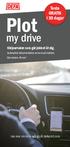 Plot my drive Testa GRATIS i 30 dagar Körjournalen som gör jobbet åt dig. Automatisk dokumentation av resor på mobilen. Gör mindre, få mer! Läs mer om kom igång på defaplot.com Plot my drive - körjournalen
Plot my drive Testa GRATIS i 30 dagar Körjournalen som gör jobbet åt dig. Automatisk dokumentation av resor på mobilen. Gör mindre, få mer! Läs mer om kom igång på defaplot.com Plot my drive - körjournalen
